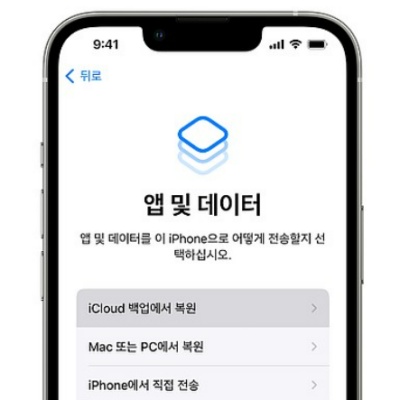아이패드 파일이 사라졌어요?! 원인과 복원 방법 소개
by 오준희 업데이트 시간 2025-09-28 / 업데이트 대상 iOS Data Recovery
iPad는 업무나 학습, 취미 등 다양한 상황에서 활약하는 기기이지만, 어느 날 갑자기 iPad에서 파일이 사라진 경험이 있습니까? 소중한 서류나 메모, 사진 등의 파일이 사라지면 당황하게 되죠. 사실, iPad에서 파일이 사라진 경우에도 적절한 방법을 알고 있다면 복원할 가능성이 있습니다.
본 기사에서는 iPad에서 파일이 사라진 원인과 사라진 파일을 복원하는 방법에 대해 자세히 설명합니다. 만약 당신도 iPad에서 파일이 사라진 경험이 있다면 꼭 끝까지 읽어 주세요.
︎︎Part1.iPad 파일 저장 위치는 어디인가요?
iPad에서 파일을 찾기 전에, 먼저 파일 저장 위치를 확인합시다. iPad의 파일은 주로 다음 위치에 저장되어 있습니다.
- 「파일」앱 내의 iPad 상(이 iPad 내):기기 본체에 직접 저장된 파일
- iCloud Drive:Apple의 클라우드 스토리지에 저장된 파일
- 서드파티 클라우드 서비스:Dropbox, Google Drive, OneDrive 등
- 앱 내 스토리지:특정 앱 내에서만 접근 가능한 파일
iPad에서 파일을 복원할 때는 먼저 이 위치들을 확인하는 것이 중요합니다. 특히 「파일」 앱을 열어 「최근 사용한 항목」이나 「공유」 폴더를 체크하면 찾을 수 있는 경우가 있습니다.
Part2.iPad의 파일이 사라진 원인은 무엇인가요?
원인1.오작동에 의한 삭제
가장 일반적인 원인은 사용자의 실수입니다. 의도치 않게 파일을 삭제하거나 「삭제」 버튼을 잘못 눌러버리는 경우가 있습니다. iPad에서 사라진 파일을 복원하려면 먼저 무엇이 원인인지 파악하는 것이 중요합니다.
원인2.iCloud 저장 용량 부족/동기화 오류
iCloud 저장 용량이 부족하면 새로운 파일의 동기화가 불가능하거나 기존 파일이 표시되지 않는 경우가 있습니다. 또한 네트워크 연결 문제로 동기화 오류가 발생해 iPad에서 pdf에 쓴 데이터가 사라지는 현상도 일어날 수 있습니다.
원인3.iPadOS 업데이트 후 파일이 사라짐
iPadOS를 업데이트한 후 파일을 찾을 수 없게 되는사례가 있습니다. iPad에서 업데이트 후 파일이 사라졌다고 느낄 경우, 실제로는 사라진 것이 아니라 업데이트로 인해 저장 위치나 표시 방법이 변경된 것일 수 있습니다.
원인4.iPad 데이터 이전 실패
새 iPad로 데이터 이전 시 문제가 발생해 일부 파일이 전송되지 않는 경우가 있습니다. 특히 iPad에서 삭제한 파일을 복원하려 할 때 이전 백업이 불완전했다면 주의가 필요합니다.
원인5.파일 저장 위치나 표시 문제
파일이 실제로 삭제된 것이 아니라 단순히 표시 설정이나 저장 위치가 바뀐 경우도 많습니다. iPad의 Numbers에서 파일이 사라진 경우나, iPad의 books에서 파일이 사라진 것 같아도 실제로는 폴더 내에 존재하는 경우가 있습니다.
원인6.물리적 장애
iPad의 물리적 손상이나 시스템 결함으로 인해 iPad에서 PDF 파일이 사라지는 현상도 발생할 수 있습니다. 물에 젖거나 낙하 등 물리적 손상을 입으면 내부 저장소에 문제가 생겨 파일에 접근할 수 없게 될 가능성이 있습니다.
︎Part3.삭제한 iPad 파일을 복원하는 방법
방법1. iPad 파일 앱의 「검색」기능으로 찾기
iPad에서 파일이 사라졌다고 느꼈다면 먼저 「파일」 앱의 검색 기능을 사용합시다.
절차1: 「파일」 앱을 엽니다
절차2: 화면을 아래로 스와이프하여 검색 바를 표시합니다
절차3: 파일명이나 키워드를 입력해 검색합니다
절차4: 필요에 따라 「위치」나 「태그」 등의 필터를 사용합니다

이 방법으로 단순히 위치가 바뀐 파일을 찾을 수 있습니다.
방법2.iPad의 「파일」 앱의 최근 삭제한 항목에서 복원하기
실수로 삭제한 파일은 「최근 삭제한 항목」에서 복원할 수 있는 가능성이 있습니다.
절차1: 「파일」 앱을 엽니다
절차2: 「탐색」을 탭합니다
절차3: 사이드바의 「최근 삭제한 항목」을 선택합니다
절차4: 복원하려는 파일을 길게 눌러 「복원」을 탭합니다

iCloud와 동기화 중이라면 삭제 후 30일 이내에 이 방법으로 iPad에서 사라진 파일을 복원할 수 있습니다.
방법3.iCloud 백업에서 사라진 iPad 파일 및 데이터를 복원하기
iCloud 백업을 이용 중이라면 iPad에서 백업을 복원하여 사라진 파일을 되찾을 수 있습니다.
절차1: 「설정」→「일반」→「재설정」→「모든 콘텐츠 및 설정 지우기」를 선택합니다
절차2: iPad가 재시동하면 초기 설정 과정에서 「iCloud 백업에서 복원」을 선택합니다
절차3: 사용 가능한 최신 백업을 선택해 복원합니다

이 방법은 iPad에서 삭제한 파일을 복원하는 확실한 방법이지만, 현재 데이터가 모두 삭제된다는 점에 주의해야 합니다.
방법4.iPad 데이터 복원 소프트웨어로 백업 없는 파일 복원하기
백업이 없거나 위 방법으로 복원할 수 없을 때는 전용의UltData iPad 데이터 복원소프트웨어를 사용하는 방법이 있습니다. 이 소프트웨어를 사용하면 백업 없이도 iPad에서 사라진 파일을 복원할 가능성이 있습니다.
UltData for iOS는 직관적인 조작으로 사진, 연락처, 메시지, 메모, PDF 등 다양한 파일을 복원할 수 있는 도구입니다. 다른 방법과 비교해 삭제된 데이터를 선택적으로 복원할 수 있고, 백업이 없어도 복원할 가능성이 있다는 점이 큰 장점입니다.
-
UltData for iOS를 설치하고 실행합니다. 연결할 기기를 선택합니다.

-
기기를 연결하여 「사진」 등을 스캔합니다.

-
스캔 결과에서 복원할 사진을 선택합니다. 복원을 실행합니다.

마지막으로
iPad에서 파일이 사라졌다고 해도 당황할 필요는 없습니다. 본 기사에서 소개한 것처럼 파일 소실에는 여러 원인이 있으며, 각각에 대응하는 복원 방법이 존재합니다. 먼저 「파일」 앱의 검색 기능이나 「최근 삭제한 항목」을 확인하고 그래도 찾지 못하면Tenorshare UltData 데이터 복원 소프트웨어를 통한 복원을 고려합시다.